最佳 Loom 替代品:9 款更佳视频捕捉工具
Loom 的易用性和协作编辑功能使其成为许多习惯团队协作的用户的选择。但实际上,它提供的录制和视频编辑选项并不丰富。一些需要更高级录制功能的用户可能需要寻找功能更强大或更稳定的产品。
This article has gathered 9 of the best Loom alternatives. Each is better than Loom regarding compatibility, recording features, customization options, and other conveniences. We've compared them and Loom under each product's introduction to help you shortlist the right tool faster.
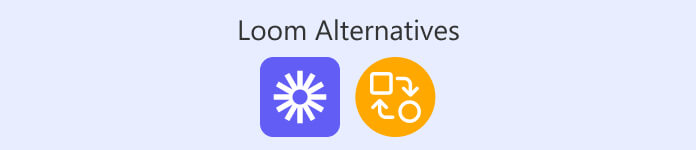
第一部分:比较所有 Loom 替代品
| 工具 | 最适合 | 系统 | 总体评价 |
| FVC 屏幕录像机 | 具有编辑功能的一体化录音 | Windows,Mac | 4.7 |
| 屏幕录制 | 轻量级共享 | Windows、Linux | 4.3 |
| OBS工作室 | 游戏直播和录制 | Windows、Mac、Linux | 4.4 |
| 班迪康 | 高品质压缩录音 | 视窗 | 4.2 |
| 卡姆塔西亚 | 专业视频编辑 | Windows,Mac | 4.6 |
| 分享X | 高级定制 | 视窗 | 4.1 |
| 斯纳吉特 | 基本视频录制 | Windows,Mac | 4.0 |
| QuickTime播放器 | 为 Mac 用户提供简单的屏幕录制 | 苹果电脑 | 4.0 |
| 维迪亚德 | 销售和营销 | 铬合金 | 4.2 |
第 2 部分。9 款最佳 Loom 替代品
FVC 屏幕录像机
FVC 屏幕录像机是 Loom 视频的最佳桌面替代品之一。它可以同时捕捉电脑屏幕、网络摄像头、系统声音和麦克风的内容。您可以在录制过程中实时注释和标记屏幕。录制完成后,您还可以尝试 FVC 屏幕录像机提供的全套视频编辑工具。只需一个程序,您就可以完成处理视频项目所需的一切。
FVC 屏幕录像机甚至可以录制手机屏幕上的内容,例如语音和视频通话。您需要使用 WiFi 或数据线将电脑连接到手机。

优点
- 易于使用,适合初学者。
- 兼容 Windows 和 Mac 计算机。
- 支持录制手机屏幕上的内容。
- 提供全套编辑和注释工具。
缺点
- 免费版本的用户可以解锁有限的功能。
FVC Screen Recorder VS Loom:
FVC 屏幕录像机的录制范围与 Loom 相当。但 FVC 屏幕录像机提供了更多的编辑、注释工具和屏幕截图功能。此外,它的更新频率更高,技术支持也更及时。如果您想要一款一体化屏幕录像机,请选择 FVC 屏幕录像机。
屏幕录制
Loom 并非完全免费。如果您没有订阅,可能会面临 5 分钟的录制时间限制。而且您只能免费录制 25 个视频。
假设您不想在视频录制上花费太多预算。在这种情况下,我们推荐 ScreenRec,它是 Loom 的免费替代品之一,不会在录制的视频中添加水印。ScreenRec 提供一些简单的注释功能,并支持高达 4K 的输出分辨率。
录制完成后,ScreenRec 会在线保存您的视频,您可以随时与同事或团队分享。

优点
- 界面风格精美,用户友好。
- 免费。没有录制时间和次数的限制。
- 支持用户将录制的视频在线分享到群组。
缺点
- 没有视频编辑功能。
- 仅适用于 Windows 设备。
ScreenRec VS Loom:
与 Loom 相比,ScreenRec 最突出的优势在于免费且不限流量。此外,Loom 的付费版本仅支持输出 4K 画质的视频,而 ScreenRec 可以免费输出。此外,ScreenRec 的编辑和注释功能不如 Loom,因此如果你想快速录制,它是一个不错的选择。
OBS工作室
如果您是游戏玩家并且需要实时录制游戏过程,我们建议您使用 OBS Studio。
This best game recorder is also 100% free. It runs incredibly smooth and never lags or stutters when recording videos. It has very sophisticated personalization built-in, with many filters, transitions, fonts, and watermark presets. Combined with the live gaming features, OBS Studio is one of the best Loom alternatives open source for game bloggers and self-publishing creators.

优点
- 100% 开源且免费。
- 个性化程度很高。
- 非常擅长视频和音频编辑,尤其是色彩和音频校正。
缺点
- 界面太复杂,新手难以使用。
- 不是指导。
OBS Studio VS Loom:
OBS Studio 在兼容性和价格方面优于 Loom。它兼容 Windows、Mac 和 Linux,而且完全免费。它非常擅长编辑录制的视频,尤其是在声音和色彩方面。然而,它的界面比 Loom 复杂得多,因此更适合经验丰富的用户。
班迪康
担心录制的视频文件总是很大?那么你一定不能错过这款 Loom 的替代品——Bandicam。
Bandicam 可以尽可能压缩输出文件大小,同时保持录制视频的高质量。对于需要传输和保存视频但内存有限的用户来说,它是完美的选择。此外,Bandicam 不会对设备的运行内存造成太大压力。它是一款轻量级且易于使用的程序。

优点
- 内置录音设置灵活。
- 它支持从手机相机录制视频。
- 可以实现更高和更小的输出视频尺寸。
缺点
- 免费版本有录制时长限制。
- 水印将被添加到输出视频中。
- 仅适用于 Windows。
Bandicam VS Loom:
Bandicam 与 Loom 类似,免费版功能有限。但它更易于使用,并提供更多注释工具和录制选项。不过,水印是其比较明显的问题之一。
卡姆塔西亚
如果视频编辑对您来说更重要,我们强烈推荐 Camtasia(在所有 Loom 竞争对手中)。
Camtasia 具备屏幕录制软件所需的所有基本功能,尤其擅长视频编辑。它支持移除和替换视频背景、编辑视频、增强视频效果、滤除噪点以及添加转场和特效。如果您正在录制在线会议或某人的演讲,您甚至可以让 Camtasia 帮您删除所有“啊”、“啊”和停顿。
Camtasia 还内置了许多基于 AI 的功能。它们可以帮助您生成视频脚本、标题或章节。此外,Camtasia 还提供协作编辑功能。

优点
- 提供最全面的视频编辑功能。
- 有大量内置过滤器和效果预设。
- 有一些先进的AI工具。
缺点
- 订阅费用昂贵,并且没有免费试用。
- 不支持编辑图像。
Camtasia VS Loom:
与 Loom 相比,Camtasia 的优势显而易见:它擅长视频编辑,而这正是 Loom 所欠缺的。Camtasia 也支持多人协作编辑。但它的订阅价格明显高于 Loom。因此,Camtasia 更适合对视频输出要求较高且预算充足的用户。
分享X
If you expect to take notes in real-time while recording a video, then ShareX might be the better product for you. It offers various annotation tools that support adding various shapes of markers, arrows, or dialog boxes to your videos. And ShareX has more than a dozen recording modes. You can precisely frame what you want to record in any situation.
In addition, the software allows you to customize shortcuts.

优点
- 有许多可用的注释工具。
- 它可以检测并提取屏幕截图中的文字。
- 有许多上传和共享选项。
缺点
- 不提供视频编辑功能。
- 不容易使用。
ShareX VS Loom:
Loom 提供的注释工具有限,而 ShareX 很好地弥补了这一点。与需要订阅才能使用所有功能的 Loom 相比,免费的 ShareX 是更实惠的选择。但它在视频编辑方面也存在与 Loom 相同的问题,而且这些问题更加难以忽视。
斯纳吉特
在最好的 Loom 替代品中,界面最易于使用的一定是 Snagit。
这款软件与 Camtasia 出自同一家软件公司。不过,它的订阅价格要低得多。Snagit 可以执行电脑屏幕和网络摄像头录制任务,并提供一些基本的视频编辑功能。它最棒的地方在于其界面设计。
这款软件将所有必要的按钮都集中在一个“一体化”选项卡中,确保您一眼就能明白如何操作。另外值得一提的是,它非常擅长处理屏幕截图和图像编辑,您甚至可以将屏幕截图创建为 GIF 和视频。

优点
- 支持多种输出格式,包括 MP4、MOV、AVI、MP3 等。
- 使用界面对于新手来说非常友好。
缺点
- 付费使用。
- 图像编辑功能更出色。视频编辑功能较弱。
Snagit VS Loom:
Snagit 的用户界面比 Loom 更清晰,对新手用户也更友好。因此,它非常适合用于快速录制基本视频。然而,它不具备 Loom 的协作编辑功能。此外,市面上可用的视频编辑工具也较少。
QuickTime播放器
QuickTime Player 是 Mac 上 Loom 的替代品之一。它内置于您的电脑系统中,无需下载和安装。立即开始录制屏幕。它拥有所有必要的录制模式,并提供一些基本的视频编辑功能。别忘了,QuickTime Player 完全免费使用。

优点
- 无需下载和安装。
- 与 MacOS 更好的兼容。
缺点
- 提供的录制和编辑功能太基础了。
QuickTime Player VS Loom:
与 Loom 相比,QuickTime Player 最大的优势在于它是免费的。而且它是一个系统实用程序,因此启动速度比在浏览器中下载或安装 Loom 插件更快。然而,它的功能比较基础,仅适用于执行简单屏幕录制任务的 Mac 用户。
维迪亚德
在所有 Loom 的 Chrome 替代方案中,我们选择了 Vidyard。它是一款非常适合销售团队的 Chrome 扩展程序。您可以使用它来录制全屏、单窗口或网络摄像头活动。录制完成后,它会自动为您生成字幕。
Vidyard screen recorder can be integrated with platforms like Marketo, LinkedIn, SalesForce, etc., which can efficiently assist sales efforts. You can also track the views after sharing the recorded video through the platform.
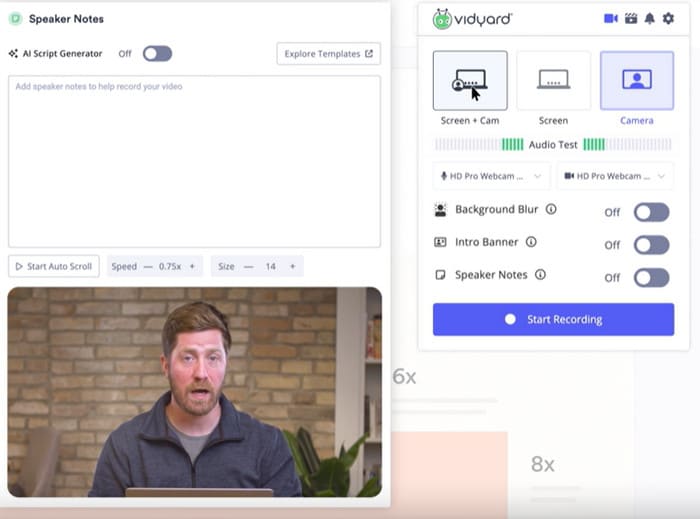
优点
- 与许多销售平台集成。
- 提供多种视频共享选项。
缺点
- 昂贵。
- 使用起来界面复杂。
第三部分 Loom 替代品常见问题解答
谷歌有 Loom 的替代品吗?
是的。Google Vids 很适合这个用途。你可以在 Google Workspace 中找到它。它允许用户录制屏幕并将录制文件保存在 Google Drive 中。
Loom 值得花钱购买吗?
是的,Loom 界面美观,音视频录制功能也很好用。最重要的是,它提供了独特的协作编辑功能,非常适合团队协作。
Vimeo 还是 Loom 更好?
两者各有侧重。Vimeo 支持个人创作者使用更高的视频质量和分辨率。而 Loom 更适合用于屏幕录制。如果您对视频创作和托管更感兴趣,请选择 Vimeo;如果您需要录制屏幕,请选择 Loom。
结论
This article suggests 9 best Loom alternatives for you. They all support recording screens and webcams like Loom but are better than Loom regarding flexibility, video editing, compatibility, and professionalism. You can also quickly locate the one you want to know about by using the table at the beginning.



 视频转换大师
视频转换大师 屏幕录影大师
屏幕录影大师



